Có lẽ bạn đã từng nghe qua về thuật ngữ DNS, thay đổi DNS Google. Vậy bạn có biết DNS là gì không? Cách đổi DNS Google cho Router như thế nào? Nếu câu trả lời của bạn là không biết hãy theo dõi bài viết dưới đây. Tất cả những câu hỏi này sẽ được trả lời với những thông tin đầy đủ nhất. Vì vậy bạn hãy dành chút thời gian tìm hiểu nhé.
DNS là gì?
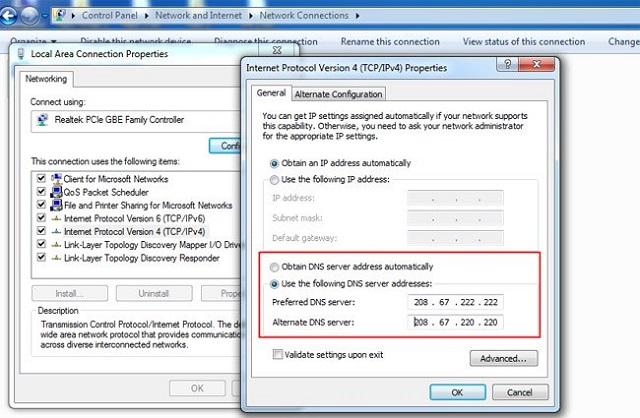
DNS là gì? Đây là từ viết tắt dùng để tượng trưng cho thuật ngữ Domain Name System. Nó còn là bộ phận phân giải tên miền của các hệ điều hành. Bộ phận phân giải này được phát minh vào năm 1984 cho ngành internet. DNS chỉ là một bộ phận cho phép thiết lập các địa chỉ IP và tên miền với nhau.
Nói một cách dễ hiểu hơn thì DNS giống như một danh bạn của Internet. DNS giúp dịch từ các địa chỉ IP máy thành các địa chỉ URL. Vì vậy con người có thể đọc được thông tin một cách dễ dàng. Hơn nữa, tốc độ truy cập Internet nhanh hay chậm còn phục thuộc vào vị trí của DNS.
-
Nếu máy tính sở hữu dãy DNS Server tốt nhất thì việc thông dịch và trả về diễn ra nhanh chóng. Tốc độ lướt Web nhanh và tốt hơn.
-
Nếu dãy DNS Server không đảm bảo thì mọi hoạt động đều bị chậm lại. Vì vậy giải pháp hữu hiệu nhất là thực hiện cách đổi DNS Google cho Router,....để nâng cấp tốc độ truy cập.
Cách đổi DNS Google cho Router
Cách đổi DNS Google cho Router rất đơn giản. Bạn có thể thay đổi DNS mặc định sang một địa chỉ khác. Từ đó bạn có thể chuyển đổi DNS hiện tại sang một DNS tốc độ cao hơn khi cần. Điều này sẽ giúp làm tăng tốc độ tải file và truy cập trình duyệt Web dễ dàng hơn. Và để thay đổi DNS Google cho Router bạn hãy thực hiện các bước dưới đây.
Bước 1: Tìm địa chỉ IP DNS trên thanh địa chỉ của một trình duyệt web
Bạn chỉ cần gõ dãy địa chỉ IP 192.168.1.1 vào thanh tìm địa chỉ của web bất kỳ. Sau đó hệ thống sẽ đưa ra một số Router để bạn kiểm tra. Bạn cần lựa chọn địa chỉ DNS Router cần thay thế.
Bước 2: Thay thế các địa chỉ đó bằng các địa chỉ Google Ip mới
Khi bạn đã kiểm tra chi tiết các địa chỉ IP được tích hợp sẵn và lựa chọn địa chỉ thay thế. Vậy bước tiếp theo là bạn sẽ tiến hành các thay đổi này trên DNS Google cho Router. Trong đó các thay đổi cần thực hiện sẽ bao gồm:
-
Đối với IPv4: 8.8.8.8 và 8.8.4.4
-
Đối với IPv6: 2001:4860:4860 :: 8888 và 2001:4860:4860 :: 8844
-
Đối với IPv6 - Only: Bạn có thể sử dụng Google Public DNS64 để thay các địa chỉ IPv6 ở trên.
Sau khi thực hiện xong các bước này thì bạn tiến hành lưu lại. Tiếp đến bạn thoát ra khỏi hệ thống vừa mới thực hiện thay đổi để đảm bảo web lưu lại kết quả.
Bước 3: Khởi động lại trình duyệt
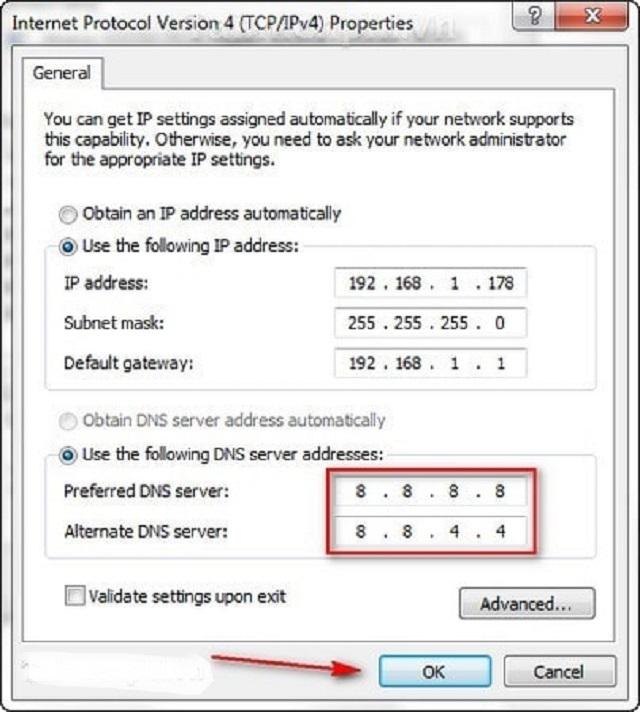
Khởi động lại trình duyệt sau khi đã thay đổi DNS Google cho Router là điều quan trọng. Bởi vì khi bạn khởi động lại trình duyệt thì mọi thay đổi sẽ được cập nhật cho hệ thống. Như vậy quá trình thay đổi DNS mới thành công. Còn nếu bạn không thực hiện bước này thì nhiều máy sẽ không cập nhật thay đổi cho bạn. Từ đó hệ thống sẽ không nhận được sự thay đổi này và vẫn hoạt động như cũ.
Bước 4: Kiểm tra kết quả vừa thực hiện
Kiểm tra thiết lập mà bạn vừa thay đổi sẽ giúp bạn xác định rõ ràng các thay đổi đã đúng hay chưa. Bạn cần truy cập lại để kiểm tra xem DNS Google cho Router đã được thay thế chưa. Nếu các thay đổi đã được lưu lại hoàn chỉnh thì có nghĩa là quá trình đổi DNS đã thành công. Ngược lại nếu các DNS vẫn như cũ thì có nghĩa là chưa thành công và lúc này bạn phải thực hiện lại. Hoặc thử thêm nhiều cách thay đổi khác để đảm bảo Router được nâng cấp.
Lưu ý khi thực hiện cách thay đổi DNS Google cho Router
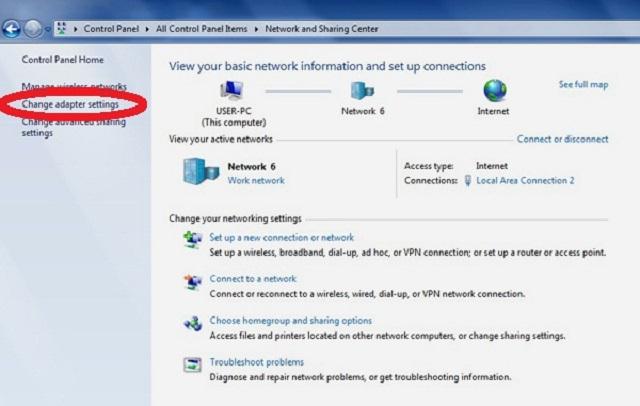
Có thể bạn chưa biết, có một số Router sử dụng các trường hợp riêng biệt cho tất cả 8 phần của các địa chỉ IPv6. Các Router không chấp nhận cú pháp viết tắt “ :: ”. Vì vậy nếu các bạn chỉ áp dụng cách đổi DNS Google cho Router như hướng dẫn ở trên sẽ không hợp lệ. Chính vì thế các bạn lưu ý đối với những trường hợp này thì hãy áp dụng cú pháp khác. Cụ thể:
-
2001:4860:4860:0:0:0:0:8888
-
2001:4860:4860:0:0:0:0:8844
Các bạn có thể mở rộng mục nhập 0 thành 0000 khi được yêu cầu sử dụng 4 chữ số hex. Như vậy có thể thấy tùy vào từng loại router khác nhau sẽ có cú pháp thay đổi khác nhau. Vì vậy chỉ cần bạn nắm rõ các loại Router thì việc thực hiện thay đổi DNS Google cho Router không hề khó. Hơn nữa các bạn cũng có thể tự mày mò tìm hiểu để nâng cấp truy cập cho thiết bị của mình mà không cần đến các chuyên viên kỹ thuật.
DNS là gì? Cách đổi DNS Google cho Router như thế nào? Chắc hẳn thông qua bài viết này thì các bạn đã phần nào tìm được cho mình lời giải đáp rồi đúng không. Hy vọng từ giờ bạn có thể thao tác các thay đổi này một cách hiệu quả mỗi khi cần nâng cấp truy cập.




